
Fotografujeme čiernobielo a RAW
V predchádzajúcej časti seriálu o ČB fotografii sme prebrali fotografovanie do bitmapových formátov JPG, HEIF a TIFF. Teraz si preberieme fotografovanie do formátu RAW. Pokiaľ pri fotografovaní do JPG/HEIF a TIFF sú niektoré fotoaparáty lepšie ako iné, pri fotografovaní do RAW sa rozdiely zmenšujú.
RAW nie je fotografia, sú to nespracované dáta zo snímača, ktoré treba vyvolať. Na RAW nevplýva voľba obrazového profilu. Toto si musíte zapamätať! Ak vo fotoaparáte nastavíte monochromatický profil, náhľad bude čiernobiely, ale informácie v RAW-e budú aj tak farebné.
Keď RAW importujete do RAW konvertoru, aj keď ste nastavili monochromatický profil, náhľad RAW-u sa zmení na farebný. To metie viacerých fotografov. Má teda zmysel nastavovať vo fotoaparáte monochromatický profil, keď sa RAW naimportuje farebný?
Monochromatický profil a RAW
Ak vo fotoaparáte nastavíte snímanie do formátu RAW a vyberiete monochromatický (čiernobiely) profil, ten sa prejaví na náhľade, ktorý je vložený do každého súboru RAW. U zrkadlovky pri prezeraní uvidíte čiernobiele zábery, u bezzrkaldovky uvidíte čiernobiely náhľad už pri fotografovaní, priamo v hľadáčiku. To je skvelá vizuálna pomôcka. Tá vám ukáže, ako môže vyzerať RAW po jeho vyvolaní. Vidíte, či má čiernobiele spracovanie potenciál. Zároveň vás to učí vnímať svet čiernobielo. Skvelá škola ČB fotografie! Takže áno, má zmysel nastaviť monochromatický profil aj pri fotografovaní do RAW. Ale nemusíte.
Ak sa chcete venovať ČB fotografii s formátom RAW, máte dve možnosti. Prvou je nastaviť monochromatický režim. Výhody sme si vysvetlili. Alebo budete fotografovať farebne, s farebným profilom a po importe do počítača zvážite, či fotografiu necháte farebnú alebo ju prevediete do odtieňov šedej. Pre začínajúceho fotografa je dobré, ak si nastaví monochromatický profil, aby pri fotografovaní videl potenciál záberu. Skúsený fotograf bude kľudne fotografovať s farebným profilom a dá na svoju skúsenosť a predstavivosť.
Osobne si rád vo fotoaparáte nastavím monochromatický profil, dokonca aj keď viem, že fotografiu vyvolám farebne. Monochromatický obraz dáva vyniknúť svetlu a tieňom, textúram, tvarom a farba neodpútava moju pozornosť.
Poznámka: Pri fotografovaní do RAW nezabudnite vypnúť funkciu rozšírenia dynamického rozsahu, u rôznych značiek fotoaparátov má rôzny názov, napr. u Nikonu D-Lightning. Môže spôsobiť podexponovanie záberov až o -2 EV, pričom na náhľade sa bude zdať všetko v poriadku.
ČB fotografie ako z fotoaparátu
Niektoré fotoaparáty majú výborne navrhnuté monochromatické profily, priam to láka fotografovať do JPG alebo HEIF. RAW má ale väčší potenciál a škoda ho nevyužívať. Ako dosiahnuť, aby fotografie vyvolané z RAW vyzerali čo najpodobnejšie, ako tie, ktoré upraví fotoaparát?
Keď fotoaparát upravuje fotografie vo formátoch JPG, HEIF, alebo TIFF, robí tak na základe nastavení spracovania obrazu. Tie by mal urobiť fotograf. Vysvetlili sme si to v predchádzajúcej časti seriálu o ČB fotografii. Ak chcete aby fotografie z RAW vyzerali takmer rovnako, musíte pri vyvolaní RAW-u nastaviť rovnaké funkcie a ich parametre. S akou vernosťou sa vám to podarí záleží na programe, ktorý používate. Základom je, aby ponúkal rovnaké obrazové profily, vrátane monochromatických, aké ponúka váš fotoaparát. Zvyčajne sú to programy, ktoré k fotoaparátom „pribaľujú“ výrobcovia. Tie sú ale jednostranné, často pomalé, s obmedzenou funkcionalitou. Väčšina fotografov preto používa univerzálnejšie programy, ako Adobe Lightroom Classic, Capture One, Zoner PhotoStudio X atď.
Imagin Edge Desktop je program dodoávaný k fotoaparátom Sony. Je zdarma umožňuje vyvolávať aj súbory vo formáte RAW, ponúka aj obrazové profily, ktoré nájdete vo fotoaparáte. Je ale pomalší a RAW-y z fotoaparátu inej značky v ňom nevyvoláte.
Ja používam Lightroom, ktorý ponúka rovnaké obrazové profily, aké nájdete vo fotoaparáte. Štandardne ale po importe RAW súborov použije svoj vlastný univerzálny profil Adobe Color. Lightroom ponúka desiatky obrazových profilov. Sú rozdelené do skupín. Ak je váš fotoaparát podporovaný, rovnaké obrazové profily, ako vo fotoaparáte, nájdete v skupine Camera Matching. Ak chcete, aby fotografia vyzerala ako na displeji fotoaparátu, vyberiete rovnaký obrazový profil, aký ste mali nastavený vo fotoaparáte.
Adobe Lightroom Classic CC. V ponuke obrazových profilov nájdete skupinu Camera Matching. V tomto prípade sú tu profily pre fotoaparát Fujifilm. Ja som vybral obľúbený monochromatický profil Acros simulujúci reálny filmový materiál. Toto je prvý krok k tomu, aby vaše vyvolané RAW fotografie vyzerali ako z fotoaparátu.
Toto bol len prvý krok. Vo fotoaparáte máte možnosť nastaviť aj ďalšie parametre spracovania obrazu, záleží na konkrétnom fotoaparáte. Takže možno budete musieť ešte upraviť ešte kontrast, zreteľnosť, gradáciu, prekreslenie svetiel a tieňov, filtráciu farieb, doosterenie, odšumenie, či pridanie efektov (vinetácia, filmové zrno). Až tak sa priblížite tomu, ako fotografie upravuje fotoaparát. Nikdy to ale asi nebude na 100% RAW obsahuje oveľa viac obrazových informácii, čo sa isto prejaví v prekreslenejších svetlách a tieňoch, či bohatších poltónoch. A to je vlastne dobre. ľahšie je uberať, ako pridávať.
Okrem výberu obrazového profilu musíte ešte upraviť ďalšie parametre vyvolania, napr. kontrast, prekreslenie svetiel a tieňov, doostrenie, odšumenie atď.
Tip: Ak váš program umožňuje uložiť úpravy ako preset, uložte si základné vyvolanie do presetov s jednotlivými obrazovými profilmi. Potom preset môžete aplikovať jedným klikom aj hromadne, na viacero fotografii.
Záver
Akokoľvek niektoré fotoaparáty výborne zvládajú fotografovať do ČB, možnosti spracovania RAW sú oveľa väčšie, pružnejšie, individuálnejšie. Môžete staviať na základoch, ktoré pripravili výrobcovia a prispôsobiť si ich vlastnému vkusu. Stačí, ak vo fotoaparáte nastavíte RAW+ JPG/HEIF/TIFF a máte oboje. Hotové zábery spracované fotoaparátom i plnú slobodu pri upravovaní RAW-ov. Fotografovať do RAW má určite zmysel. Len pri tomto formáte na 100% využijete potenciál snímača. Nezabudnite, nastavenie obrazového profilu na RAW nemá vplyv, ale môže vás inšpirovať. A ak viete RAW vyvolať, vyťažíte z neho viac, ako z JPG, HEIF a TIFF. S RAW-om máte oveľa väčšie možnosti ako previesť farebnú fotografiu na čiernobielu. Naviac vždy máte k dispozícii aj farebnú fotografiu.
V pokračovaní si predstavíme ďalšie možnosti postprocesingu, pri spracovaní RAW súborov.
Odporúčané články:
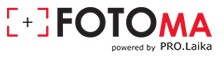
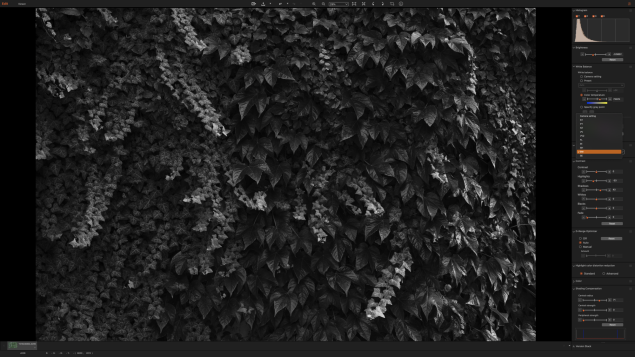



Fotosúťaž Pro.Laika fotograf roka 2025: 1. kolo - Experiment (1)
Svetlo vo fotografii II. - farba (teplota) svetla (4)
Vyhodnotenie súťaže Pro.Laika fotograf roka 2024 (8)
Vyhodnotenie 11. kola súťaže Pro.Laika fotograf roka (7)